Windows a beaucoup évolué au fil des versions, intégrant toujours plus de fonctionnalités et d’applications natives pour répondre aux besoins des utilisateurs. Cependant, il existe des logiciels alternatifs qui méritent vraiment d’être installés pour exploiter pleinement le potentiel de votre PC. Dans cet article, nous vous présentons 8 applications indispensables qui devraient trouver leur place sur tous les PC Windows.
Firefox, le navigateur web qui respecte votre vie privée
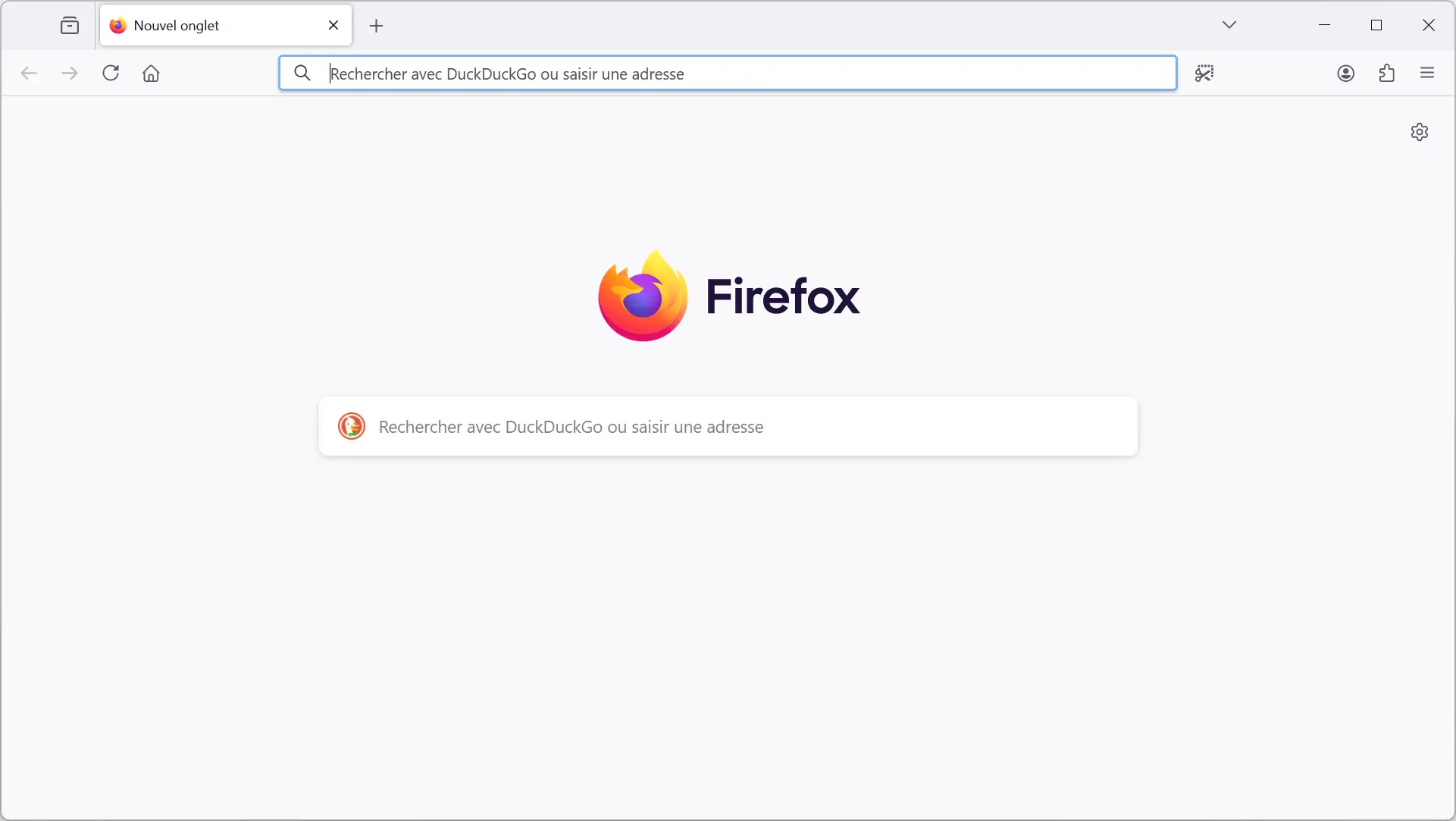
Cela fait maintenant de nombreuses années que j’ai choisi Firefox ❤️️ comme navigateur web principal, et je ne peux que vous le recommander. Au-delà de son excellent niveau de protection de la vie privée, avec notamment le blocage des traqueurs et des cookies tiers, c’est son interface épurée et personnalisable qui m’a séduit.
Firefox ne cesse d’étoffer ses fonctionnalités au fil des versions, avec des outils bien pensés qui simplifient notre navigation au quotidien. Parmi mes favoris, je citerai son outil de capture d’écran complet, parfait pour immortaliser une page web ou partager un élément rapidement, ainsi que son éditeur PDF intégré, très pratique pour annoter ou signer des documents sans quitter son navigateur.
J’apprécie également la possibilité de voir mes onglets ouverts sur d’autres appareils et mon historique récent, une synchronisation bien utile quand on jongle entre ordinateur, smartphone et tablette.
Enfin, la fonctionnalité d’incrustation vidéo (Picture-in-Picture) est un vrai plus pour regarder un tutoriel ou une conférence tout en travaillant sur autre chose.
Bref, Firefox est un navigateur complet et fiable, qui mérite amplement sa place sur votre PC !
Auto Dark Mode, un utilitaire pratique pour reposer vos yeux
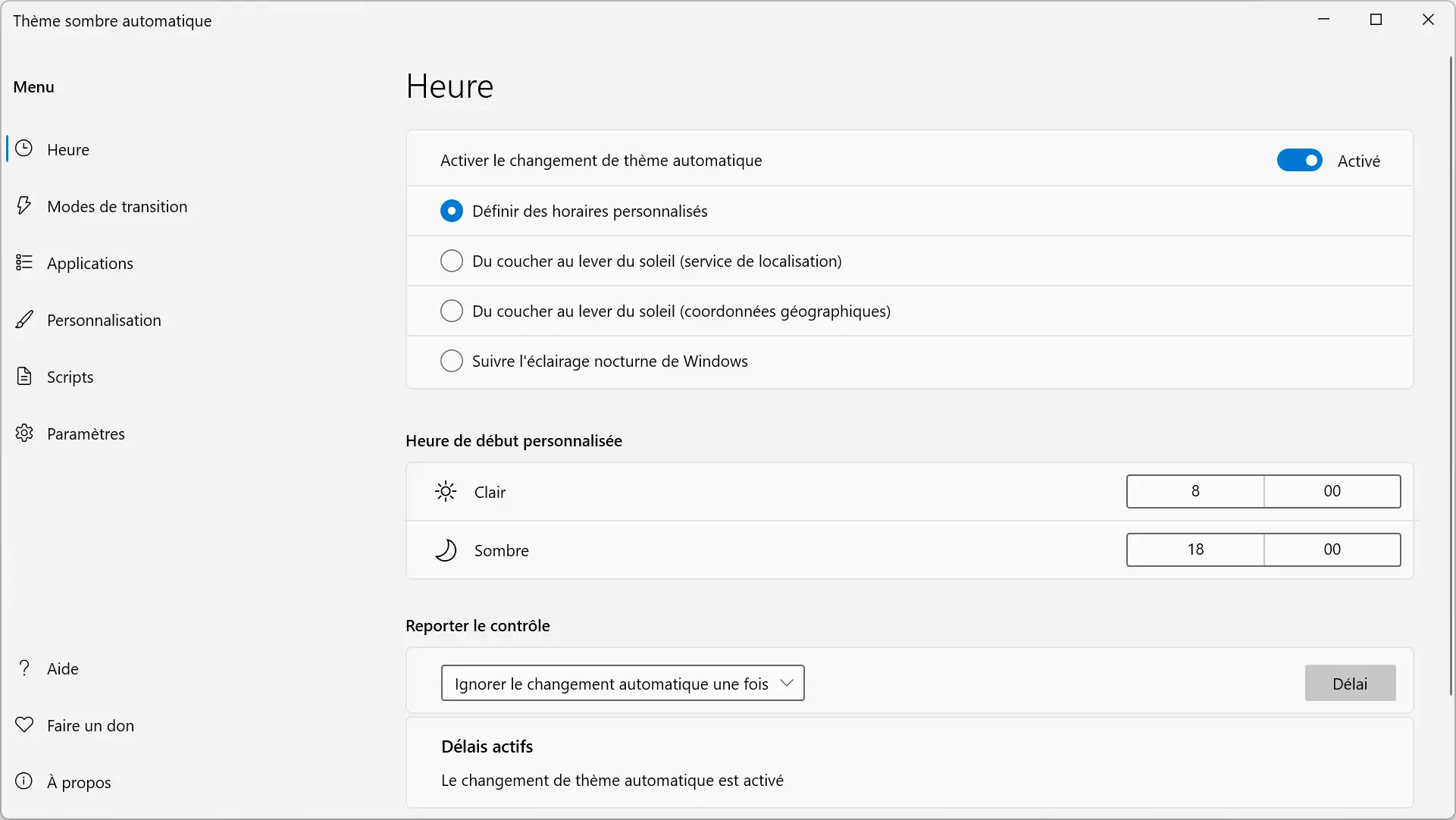
J’ai personnellement adopté le mode sombre sur mon PC en fin de journée ou lorsque le temps est maussade, car je trouve cela plus reposant pour les yeux. En revanche, pendant la journée et lorsque le temps est plus clément, je préfère le mode clair qui apporte une certaine fraîcheur à l’interface.
Et bien que Windows propose nativement de changer de mode, le problème est qu’il faut le faire manuellement à chaque fois. C’est pourquoi j’ai installé Auto Dark Mode, une application gratuite et open source bien pensée qui change automatiquement le thème de Windows (clair ou sombre) en fonction de l’heure de la journée. Très pratique pour ne plus avoir à y penser !
L’application permet de définir des heures précises pour basculer d’un mode à l’autre, selon vos préférences. Vous pouvez également spécifier des exceptions, comme conserver le mode clair lorsque vous jouez aux jeux vidéo ou lorsque vous utilisez des applications spécifiques.
En outre, Auto Dark Mode offre aussi la possibilité de personnaliser votre fond d’écran en fonction du thème, de choisir une couleur d’accentuation pour les éléments de l’interface, ou encore de changer l’apparence de votre curseur de souris. Toutes ces options sont facilement accessibles depuis l’interface du logiciel.
En bref, si vous voulez profiter d’un confort visuel optimal à toute heure de la journée, Auto Dark Mode est l’application qu’il vous faut ! Vos mirettes vous remercieront 👀 !
Everything, l’outil pour retrouver rapidement vos fichiers
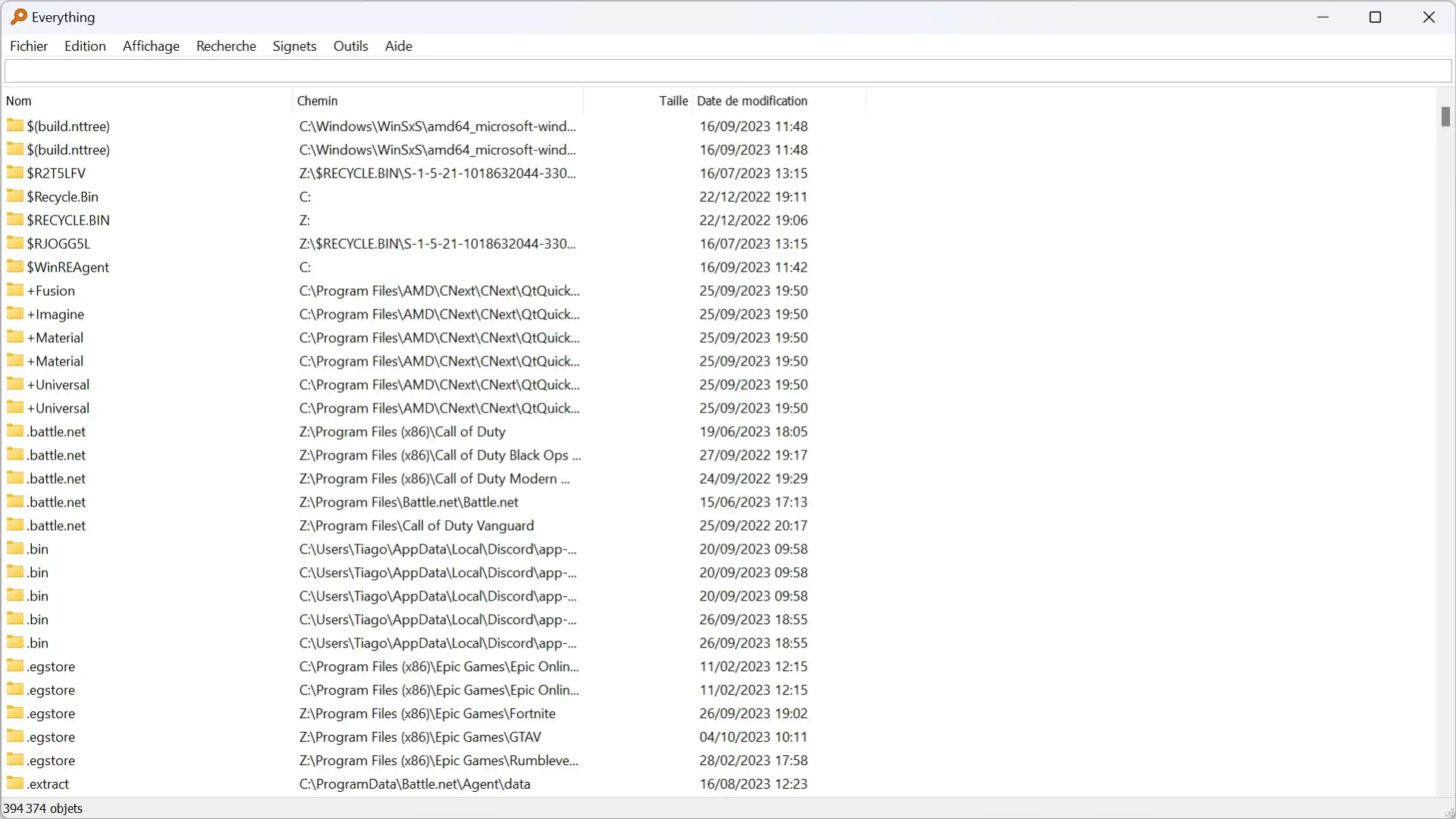
La recherche intégrée de Windows est malheureusement souvent lente et peu efficace, ne parvenant pas toujours à dénicher les documents que nous recherchons. C’est là qu’Everything entre en scène ! Ce petit logiciel gratuit est un véritable moteur de recherche pour votre PC, capable de retrouver n’importe quel fichier en un clic, grâce à son indexation en temps réel.
Contrairement à la recherche Windows, Everything analyse en continu le nom et le chemin de tous les fichiers présents sur votre disque dur/SSD, ce qui lui permet d’afficher les résultats de manière quasi-instantanée, même si vous avez des centaines de milliers de fichiers.
Son interface minimaliste et épurée ne vous laissera pas perplexe : il suffit de taper votre recherche et de laisser la magie opérer. Vous pouvez également utiliser des opérateurs booléens pour affiner vos requêtes, ou même rechercher des fichiers en fonction de leur date de modification ou de leur taille. Un double-clic sur le résultat souhaité, et le tour est joué !
Fini le temps perdu à fouiller dans les méandres de votre disque dur, Everything vous fera gagner un temps précieux au quotidien. Un outil indispensable pour tous ceux qui manipulent de nombreux fichiers et dossiers !
Article complet : 👉 Everything : un puissant outil de recherche de fichiers pour Windows
Screenpresso, un outil de capture d’écran complet
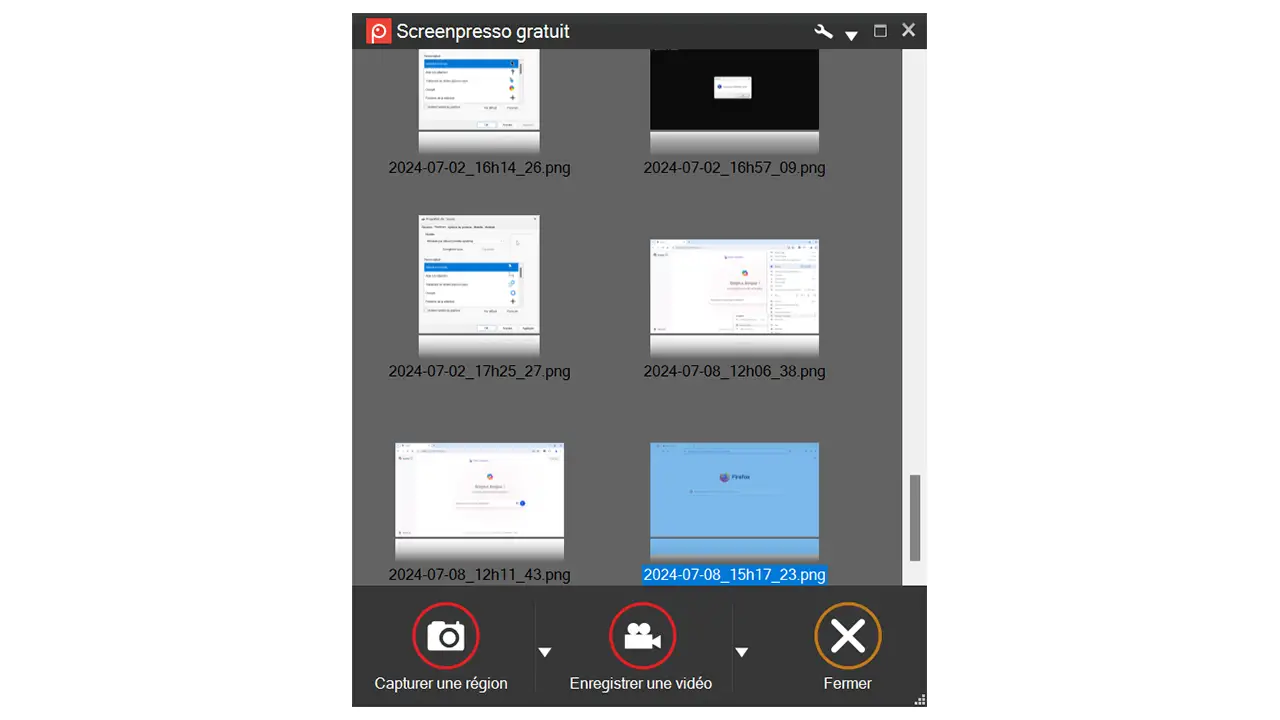
En tant que rédacteur web, je réalise quotidiennement des captures d’écran pour illustrer mes articles. Et pour cela, j’ai mon petit chouchou : Screenpresso 📸 ! Certes, ce n’est peut-être pas le logiciel le plus léger du marché, mais il répond parfaitement à mes besoins. Et c’est un logiciel français, donc cocorico 🐓 !
Grâce à Screenpresso, vous pouvez capturer l’écran dans son intégralité, une zone spécifique ou même une application en particulier. Mais ce n’est pas tout, Screenpresso permet également d’enregistrer son écran en vidéo. Là encore, on a le choix entre capturer l’écran dans son intégralité ou seulement une région spécifique. C’est idéal pour réaliser des tutoriels ou pour montrer une manipulation précise à quelqu’un.
Ce que j’adore par-dessus tout, c’est l’éditeur intégré de Screenpresso. Une fois la capture réalisée, je peux facilement l’annoter avec des flèches, des formes, du texte ou encore des surlignages. C’est parfait pour attirer l’attention sur un point précis ou pour ajouter des explications. En quelques clics, ma capture d’écran est prête à être partagée.
En résumé, Screenpresso est mon couteau suisse de la capture d’écran et de l’enregistrement vidéo. Je ne m’en lasse pas ! Si vous cherchez un outil complet et facile à prendre en main pour réaliser des captures d’écran et des vidéos professionnelles, foncez sur Screenpresso, vous ne serez pas déçus !
Microsoft PowerToys, la boîte à outils ultime pour booster votre productivité
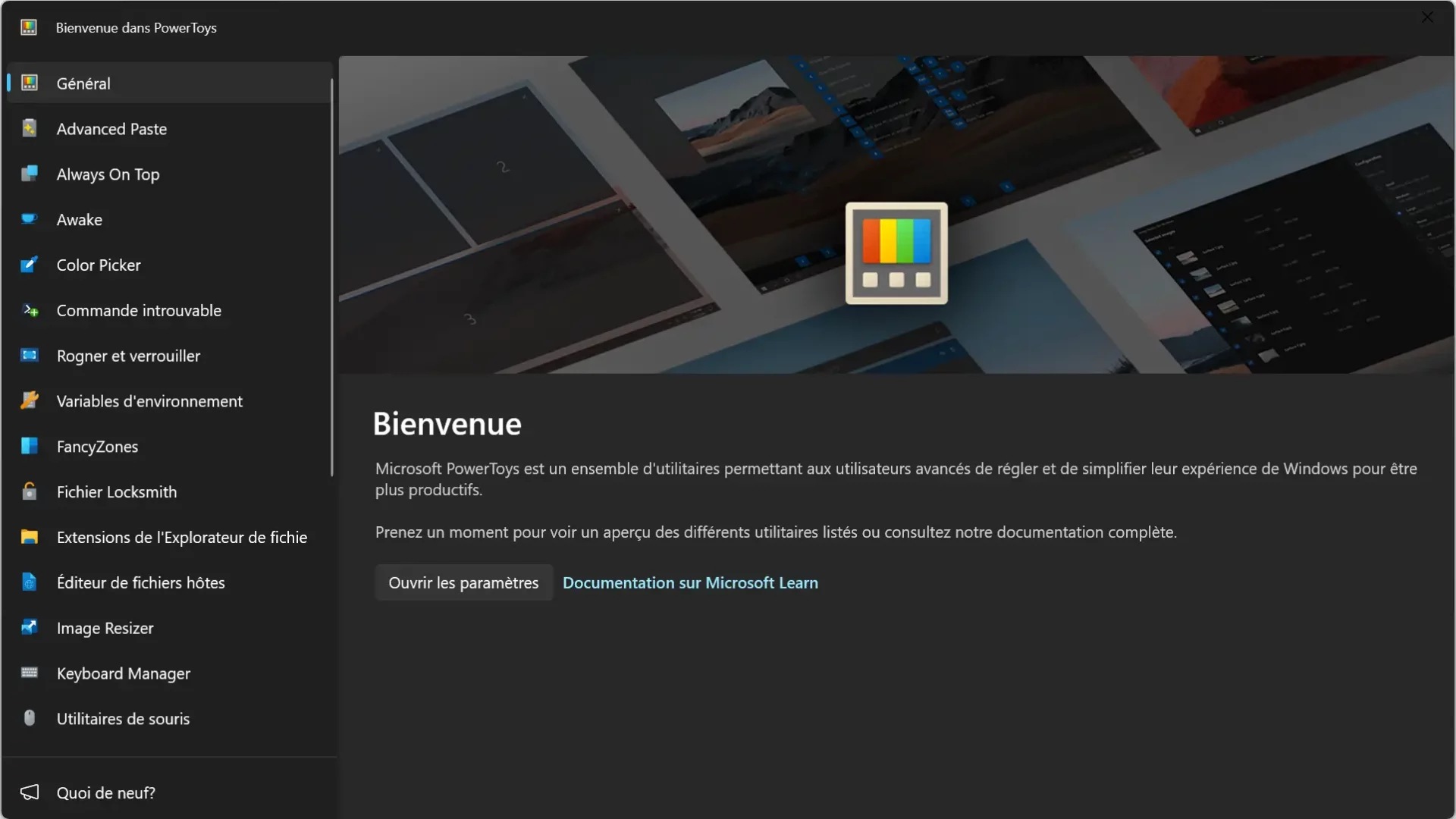
Si vous cherchez à améliorer votre productivité sur Windows, Microsoft PowerToys est l’outil qu’il vous faut ! Cette suite logicielle gratuite développée par Microsoft regorge de petits utilitaires bien pensés qui vont considérablement améliorer votre façon de travailler. Depuis que je l’ai découverte, elle est devenue totalement indispensable à mon quotidien.
Parmi les nombreux outils proposés par PowerToys, j’ai particulièrement adopté Always On Top, qui permet de maintenir une fenêtre au premier plan en permanence. C’est super pratique pour garder un œil sur une vidéo ou un document important tout en travaillant sur autre chose. Je suis également fan d’Image Resizer, qui permet de redimensionner des images en quelques clics depuis l’explorateur Windows, sans avoir à ouvrir un logiciel tiers. Un gain de temps précieux !
Mais ce n’est pas tout, PowerToys intègre également un extracteur de texte qui permet de récupérer le texte d’une image, ainsi qu’un gestionnaire de raccourcis clavier (Keyboard Manager) pour personnaliser ses combinaisons de touches selon ses besoins. Et je ne vous ai pas encore parlé de FancyZones pour organiser automatiquement vos fenêtres ou encore de PowerRename pour renommer des fichiers en masse.
Bref, Microsoft PowerToys regorge de pépites qui amélioreront significativement votre productivité au quotidien. C’est vraiment la boîte à outils ultime pour personnaliser et optimiser Windows selon vos besoins. Et le meilleur dans tout ça, c’est qu’elle est entièrement gratuite et open source !
Article complet : 👉 PowerToys : des utilitaires pratiques pour Windows 11 et 10
VLC media player, bien plus qu’un simple lecteur multimédia
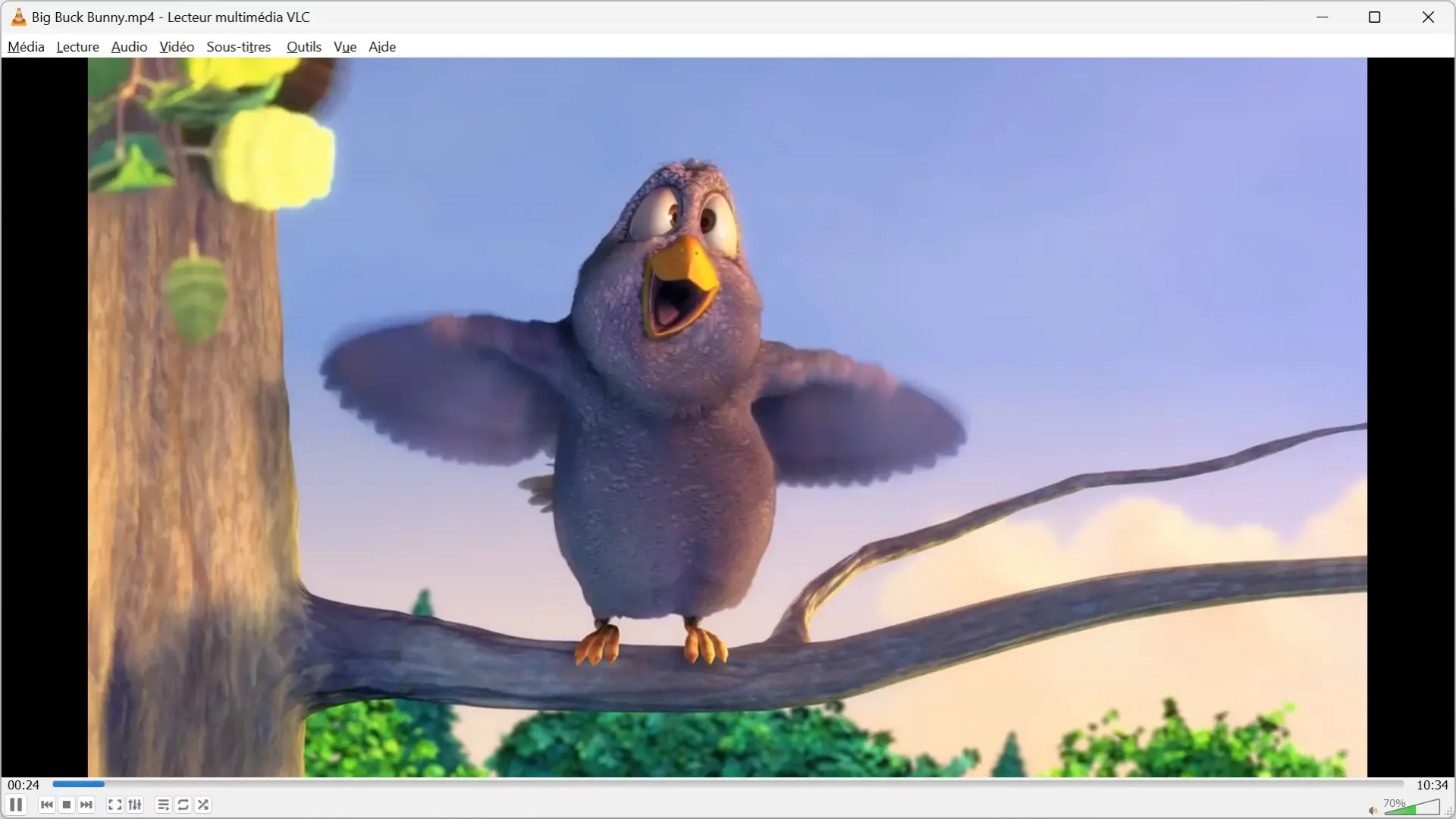
Bien que Windows intègre nativement un lecteur multimédia pour lire vos fichiers audio et vidéo, je lui préfère de loin VLC media player. Ce logiciel gratuit et open source ne se contente pas simplement de lire vos médias, il regorge de fonctionnalités utiles qui en font un véritable couteau suisse multimédia.
Tout d’abord, VLC est capable de lire quasiment tous les formats de fichiers, même les plus exotiques. Fini les soucis de compatibilité, avec lui vous pouvez lire tous vos fichiers sans vous soucier de leur extension. Mais ce que j’apprécie particulièrement, ce sont toutes les fonctionnalités annexes qu’il propose. Par exemple, saviez-vous que VLC intègre un convertisseur vidéo ? Très pratique pour adapter un fichier à un appareil spécifique ou pour réduire la taille d’une vidéo.
En parlant de vidéo, VLC propose également un outil de découpage très simple à utiliser. Vous pouvez facilement extraire une portion spécifique d’une vidéo, que ce soit pour isoler un passage intéressant ou pour supprimer une partie indésirable. Et si vous voulez capturer votre écran en vidéo, pas besoin d’installer un logiciel tiers, VLC intègre directement un enregistreur d’écran !
Autre fonctionnalité méconnue mais pourtant très pratique : la lecture de fichiers incomplets. Si vous avez téléchargé une vidéo qui n’a pas fini de se charger, VLC sera capable de la lire quand même, du moins la partie déjà téléchargée. Un vrai plus quand on est pressé de regarder un contenu.
En résumé, VLC media player est un lecteur multimédia ultra polyvalent qui va bien au-delà de la simple lecture de fichiers. Et comme il est gratuit et disponible sur toutes les plateformes, vous n’avez aucune excuse pour ne pas l’adopter !
Sauvegarde Facile, l’assurance-vie de vos données
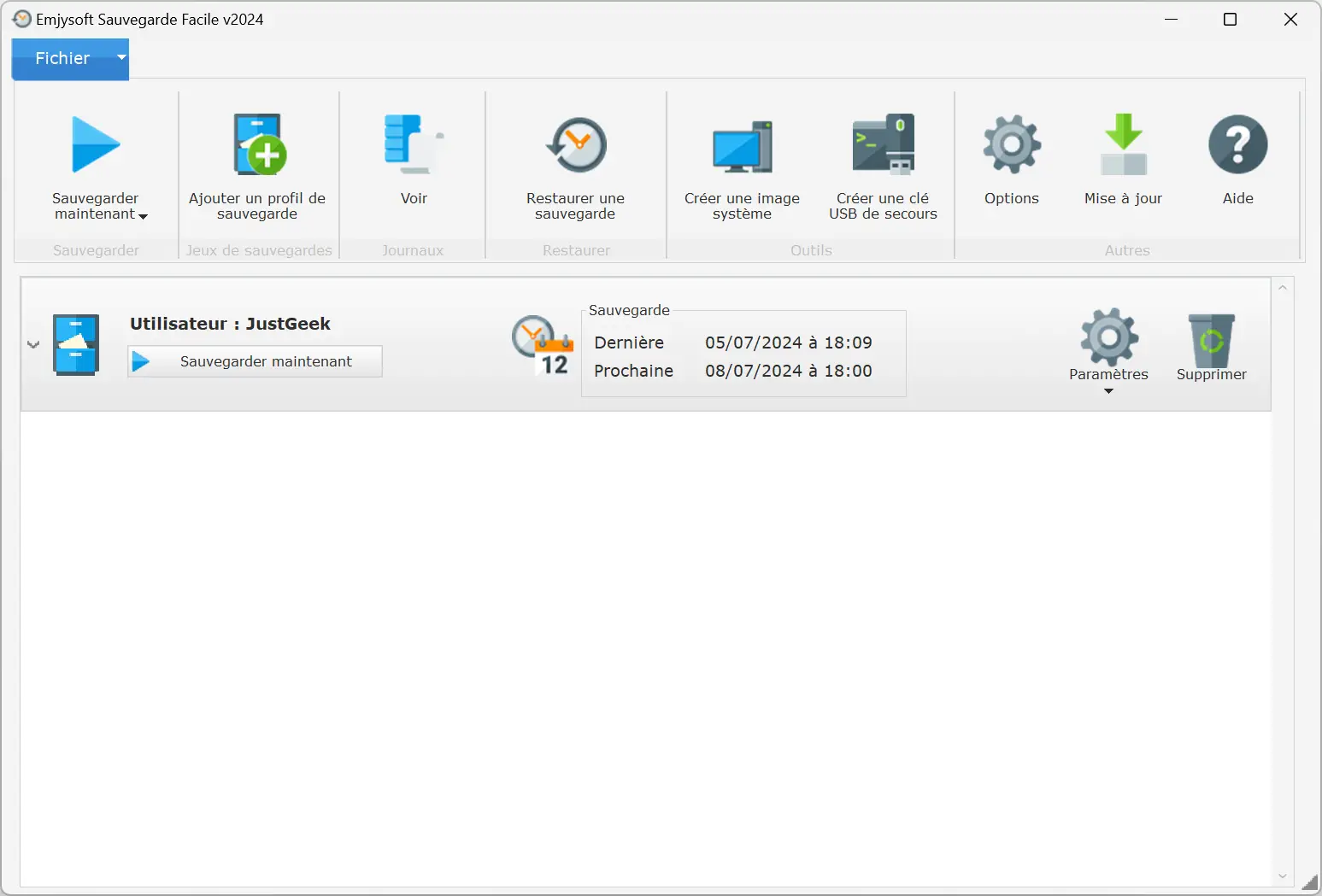
On ne le répètera jamais assez, sauvegarder régulièrement ses données est crucial pour éviter les mauvaises surprises en cas de problème informatique. Et pour cela, j’ai trouvé l’outil idéal : Sauvegarde Facile. Ce logiciel de sauvegarde développé par la société française Emjysoft (créée par Julien Morel) permet de mettre ses fichiers à l’abri en toute simplicité.
Ce que j’apprécie particulièrement chez Sauvegarde Facile, c’est son interface épurée et intuitive. Pas besoin d’être un expert en informatique pour comprendre comment ça marche. De gros boutons et une description claire de chacun d’eux, il n’a jamais été aussi facile de configurer ses sauvegardes. En quelques clics, vous pouvez sélectionner les dossiers à sauvegarder, choisir la destination (disque dur externe, NAS, cloud…) et planifier la fréquence des sauvegardes.
Personnellement, j’ai configuré Sauvegarde Facile pour qu’il sauvegarde quotidiennement mes dossiers les plus importants sur mon NAS. Comme je travaille sur ces fichiers tous les jours, c’est rassurant de savoir qu’ils sont régulièrement mis à l’abri. Et le meilleur dans tout ça, c’est que le logiciel est ultra rapide ! Il ne copie que les fichiers nouveaux ou modifiés depuis la dernière sauvegarde, ce qui fait gagner un temps précieux.
Autre point fort de Sauvegarde Facile : sa flexibilité. Vous pouvez choisir de sauvegarder l’intégralité d’un disque dur, seulement certains dossiers, ou même des fichiers spécifiques. Et si vous avez besoin de restaurer des données, rien de plus simple. Le logiciel vous permet de naviguer dans vos sauvegardes comme dans l’explorateur Windows, et de récupérer facilement les fichiers dont vous avez besoin.
En résumé, Sauvegarde Facile est le compagnon idéal pour tous ceux qui cherchent une solution de sauvegarde simple, rapide et efficace. Et le fait qu’il soit développé par une entreprise française est un vrai plus à mes yeux.
Article complet : 👉 Sauvegarde Facile : le logiciel de sauvegarde PC le plus simple du monde
NanaZip, la compression de fichiers en toute simplicité
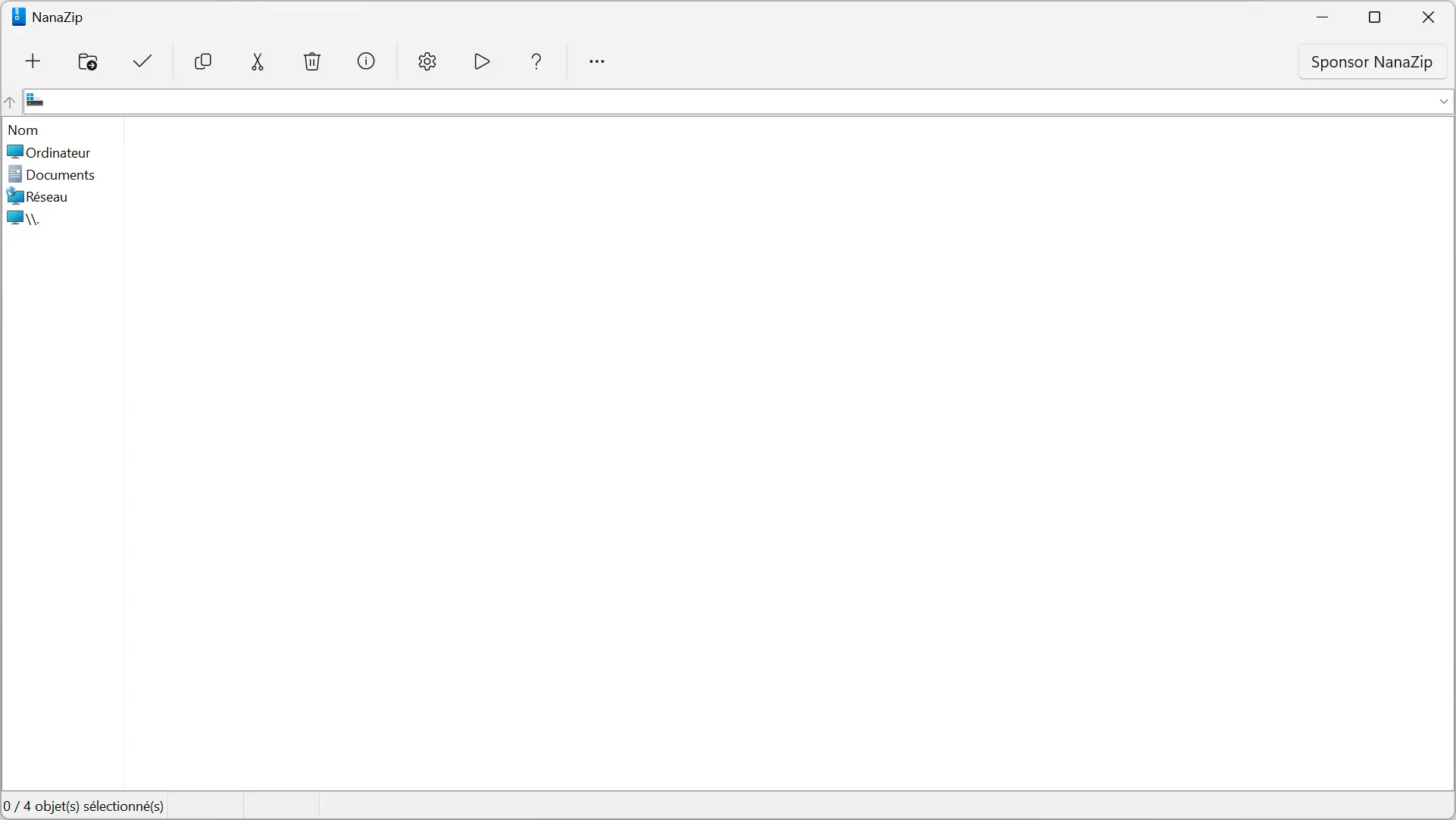
Pendant des années, j’ai utilisé 7-Zip pour compresser et décompresser mes fichiers. Et pour cause, c’est un outil très complet et efficace. Mais récemment, je suis passé à NanaZip, un fork de 7-Zip qui reprend toutes ses fonctionnalités dans une interface modernisée, en phase avec le design de Windows 11. Et je dois dire que je ne regrette pas mon choix !
Avec NanaZip, compresser des fichiers est un véritable jeu d’enfant. Que vous ayez besoin de créer une archive ZIP pour envoyer des documents par mail, ou de compresser un dossier volumineux pour libérer de l’espace sur votre disque dur, NanaZip s’en charge en quelques clics. Et le meilleur, c’est qu’il supporte une multitude de formats d’archives, du classique ZIP au plus exotique 7Z en passant par RAR, TAR et bien d’autres.
Mais NanaZip ne se contente pas de compresser vos fichiers, il permet également de les décompresser avec la même facilité. Plus besoin de chercher un outil spécifique en fonction du format de l’archive, NanaZip les gère tous ! Et grâce à son intégration parfaite dans l’explorateur Windows, vous pouvez extraire vos fichiers directement depuis le menu contextuel, en un clic.
Ce que j’apprécie particulièrement chez NanaZip, c’est son interface moderne et intuitive. Fini l’aspect vieillot de 7-Zip, place à un design épuré et agréable, parfaitement intégré à Windows 11. Mais ne vous y trompez pas, sous ses airs de nouveau venu, NanaZip reste un outil très complet. Vous pouvez par exemple choisir le niveau de compression de vos archives, ajouter un mot de passe pour les protéger, ou encore créer des archives auto-extractibles.
En résumé, NanaZip est le digne héritier de 7-Zip, alliant la puissance de son aîné à une interface moderne et conviviale. C’est l’outil idéal pour tous ceux qui manipulent régulièrement des fichiers compressés, que ce soit pour gagner de la place, partager des documents ou sauvegarder des données. Et cerise sur le gâteau, il est entièrement gratuit et open source !
Article complet : 👉 NanaZip : un logiciel open source pour compresser des fichiers
Conclusion
Et voilà, vous connaissez maintenant 8 applications qui devraient figurer sur tous les PC Windows. Navigateur web respectueux de la vie privée, outil pour forcer le mode sombre, moteur de recherche ultra-rapide pour vos fichiers, logiciel de capture d’écran polyvalent, boîte à outils pour personnaliser Windows, lecteur multimédia universel, solution de sauvegarde simple ou compresseur de fichiers efficace… Il y en a pour tous les goûts dans cette sélection !
Alors n’hésitez pas, essayez-les et adoptez-les dans votre quotidien numérique. Vous ne serez pas déçus ! Et si vous avez d’autres pépites logicielles à partager, n’hésitez pas à nous en faire part dans les commentaires. Bonne découverte !


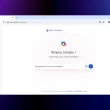
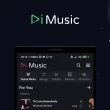



Les limitations et le prix de Sauvegarde Facile lui enlève a mon sens sont intérêt. Autant partir sur Duplicati ou Kopia.
L’interface de Sauvegarde Facile est peut etre un peu plus simple ( Kopia n’est pas traduit en FR il me semble ) mais bon, c’est le genre de logiciel on configure 1 fois apres sa roule tout seul 🙂
Je comprends ton point de vue, EVOTk. Cependant, à mon sens, Duplicati et Kopia ne sont pas aussi simples à utiliser pour un utilisateur lambda.
De plus, j’aime bien soutenir les logiciels français lorsqu’ils sont bien développés et répondent aux besoins de la majorité des utilisateurs.
Je ne connais pas personnellement le développeur de Sauvegarde Facile, mais j’ai déjà échangé avec lui par e-mail. C’est une personne vraiment disponible et à l’écoute. Par exemple, l’un de nos lecteurs avait demandé une fonctionnalité permettant de réveiller le PC en veille pour lancer une sauvegarde programmée quotidienne. J’ai donc contacté Julien (le développeur) pour savoir si c’était possible, et il l’a intégrée quelques jours plus tard dans son logiciel.
Cela montre non seulement sa réactivité, mais aussi son engagement envers les utilisateurs de son logiciel. C’est ce genre de relation de proximité et de soutien qui me fait préférer des solutions comme Sauvegarde Facile. Voilà voilà 😉
C’est effectivement bien si le dev est réactif, et a la l’écoute des utilisateurs 🙂 c’est un gros plus 🙂
Excellente découverte, everything a vraiment changé ma vie ! surtout pour moi qui suis pas très ordonné dans mes dossiers
Greenshot est pas mal non plus pour les captures d’écrans.
Pour beaucoup de manipulations fichiers, Notepad+ est très utile.
Il faut aussi une petite suite bureautique genre LibreOffice ou OpenOffice.
Depuis plus de 20 ans, j’utilise Notepad++ pour le texte brut et IrfanView pour les images.
J’aurais ajouté LocalSend 😉
C’est vrai que j’aurais pu, d’autant plus que je l’utilise pratiquement tous les jours ^^